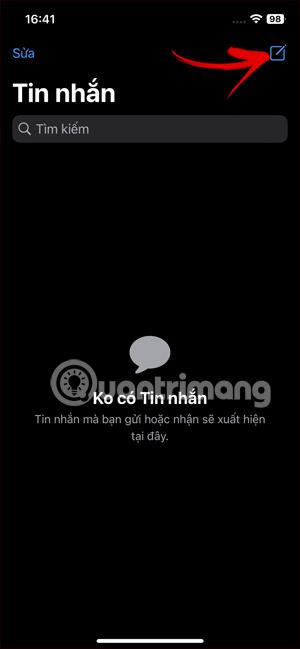iPhone Messages -sovellus omistaa tarrakaupan, jonka voit ladata mieltymystesi mukaan itse luotujen tarrojen lisäksi iPhone Messagesissa . Tarrateemat järjestetään latausjärjestyksessä, mutta voimme järjestää tämän järjestyksen uudelleen vastaamaan käyttötarpeitasi, kun lähetät tarroja iPhonen Viestit-sovelluksessa. Alla oleva artikkeli opastaa sinua hallitsemaan tarroja iPhone-viesteissä.
Tarrojen hallinta iPhone-viesteissä
Vaihe 1:
Avaa Viestit-sovellus iPhonessa ja napsauta sitten plus-kuvaketta oikeassa kulmassa luodaksesi uuden viestin. Napsauta seuraavaksi viestiliittymässä plus-kuvaketta .
Napsauta nyt Tarrat avataksesi tarran viestissä.



Vaihe 2:
Jos haluat näyttää viestissä olevien tarrojen käyttöliittymän, vieritä luettelon alaosaan ja valitse Muokkaa .

Vaihe 3:
Luettelo iPhonen viesteissä saatavilla olevista tarroista, jotta voit järjestää tilauksen uudelleen haluamallasi tavalla tai poistaa tarroja, joita et halua käyttää. Muuttaaksesi järjestystä , paina ja pidä 3 viivan kuvaketta kyseisessä tarrassa ja siirrä sitten tarra haluamaasi paikkaan .

Vaihe 4:
Jos haluat poistaa minkä tahansa tarran tästä luettelosta, pyyhkäise oikealta vasemmalle ja napsauta Poista poistaaksesi tämän tarran. Napsauta lopuksi Valmis oikeasta kulmasta tallentaaksesi uudet muutokset.

Joten iPhonen viesteissä näkyvien tarrojen järjestystä on muutettu mieleiseksesi. Valitse lopuksi tarra, jota haluat käyttää viestin lähettämiseen tavalliseen tapaan.
Video-opastus tarrojen hallinnasta iPhone-viesteissä